下面给大家分享的是cdr矩形变圆角的方法,具体设置过程步骤如下:
cdr矩形变圆角的方法:
第1步、打开CDRX8软件,使用矩形工具,绘制一个矩形出来,如下图:
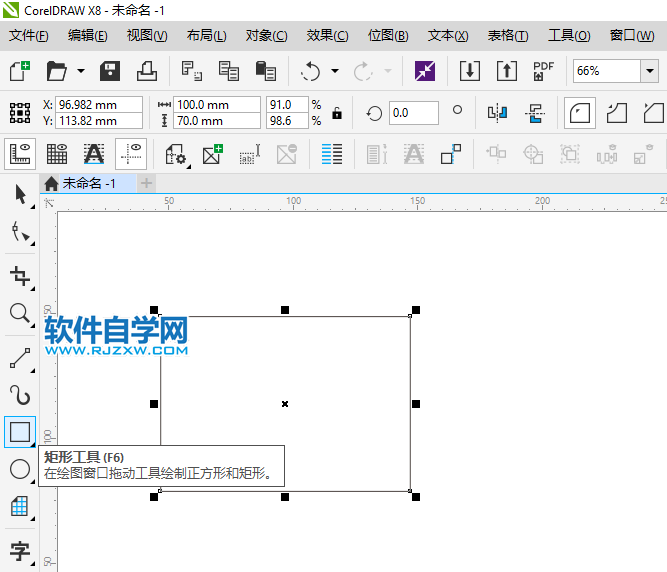
第2步、选中矩形,点击圆角模式。如下图:
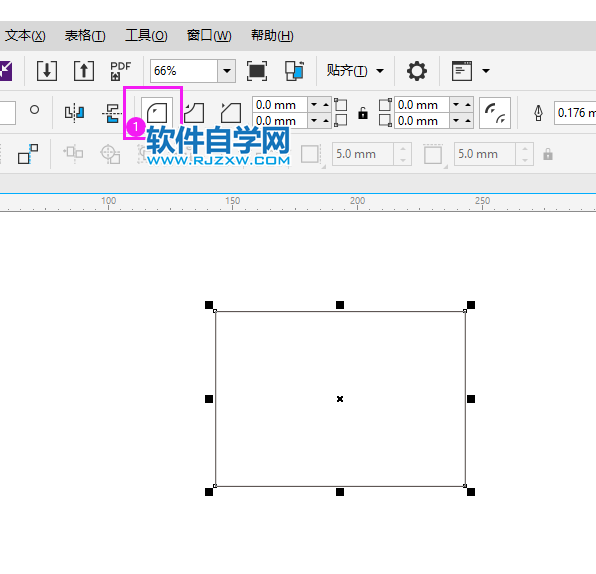
第3步、然后设置四个角的半径即可。如下图:
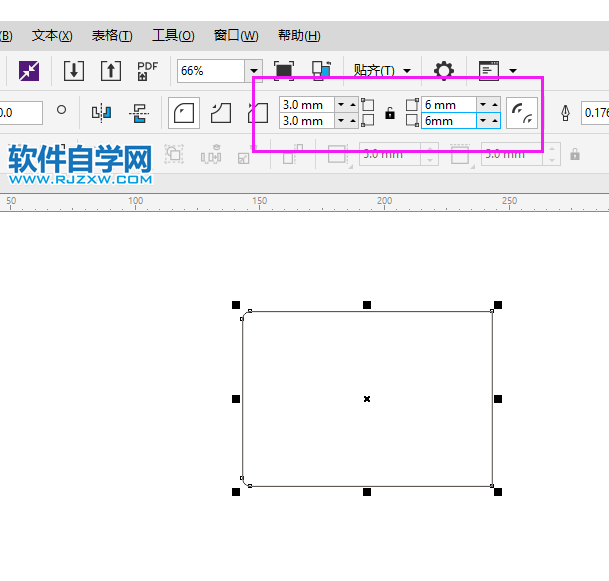
第4步、这样就完成了矩形变圆角的方法。如下图:
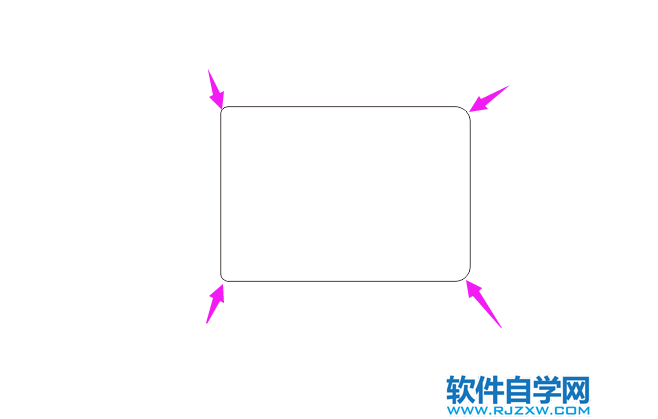
下面给大家分享的是cdr矩形变圆角的方法,具体设置过程步骤如下:
cdr矩形变圆角的方法:
第1步、打开CDRX8软件,使用矩形工具,绘制一个矩形出来,如下图:
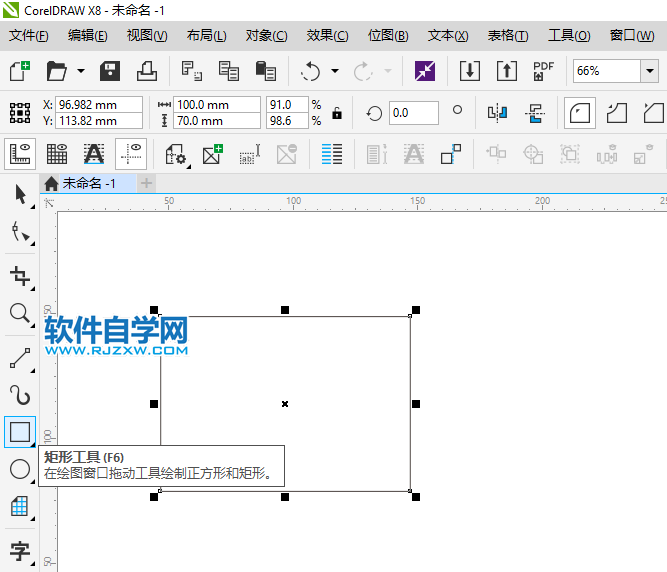
第2步、选中矩形,点击圆角模式。如下图:
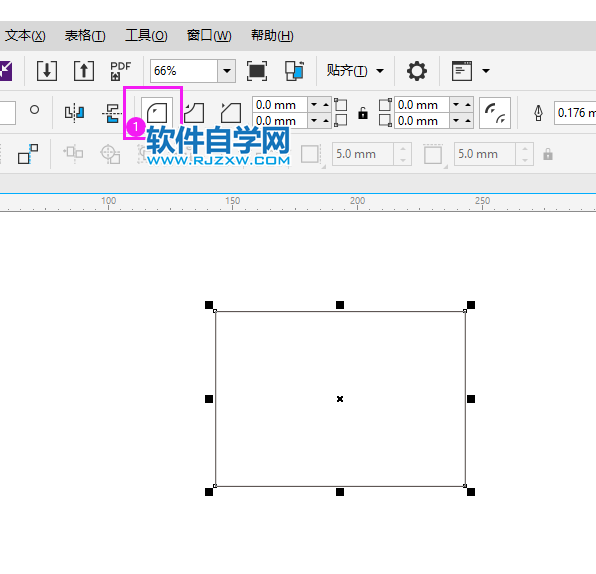
第3步、然后设置四个角的半径即可。如下图:
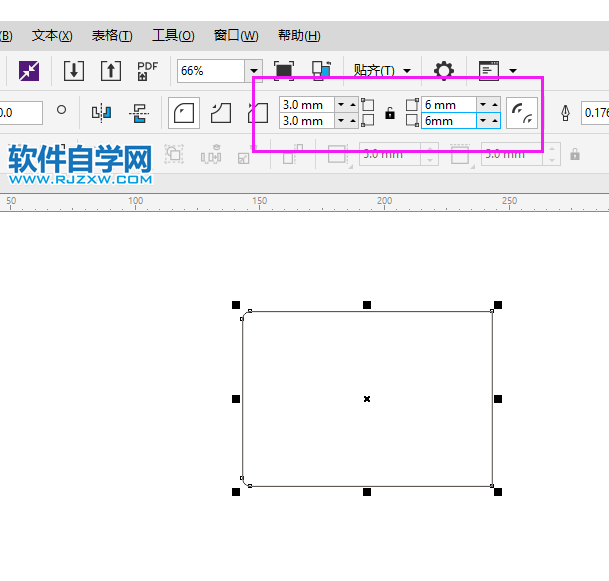
第4步、这样就完成了矩形变圆角的方法。如下图:
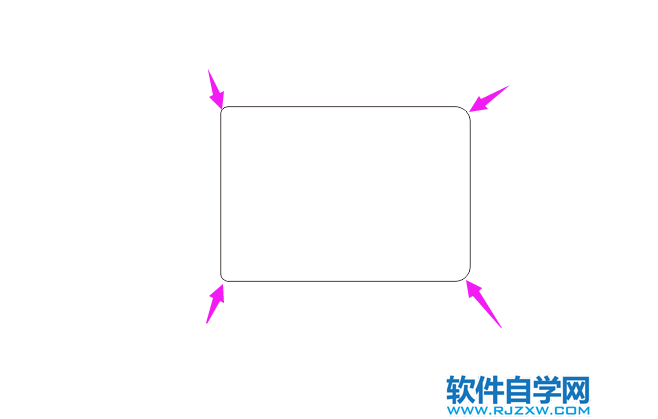
标签: CorelDRAW




